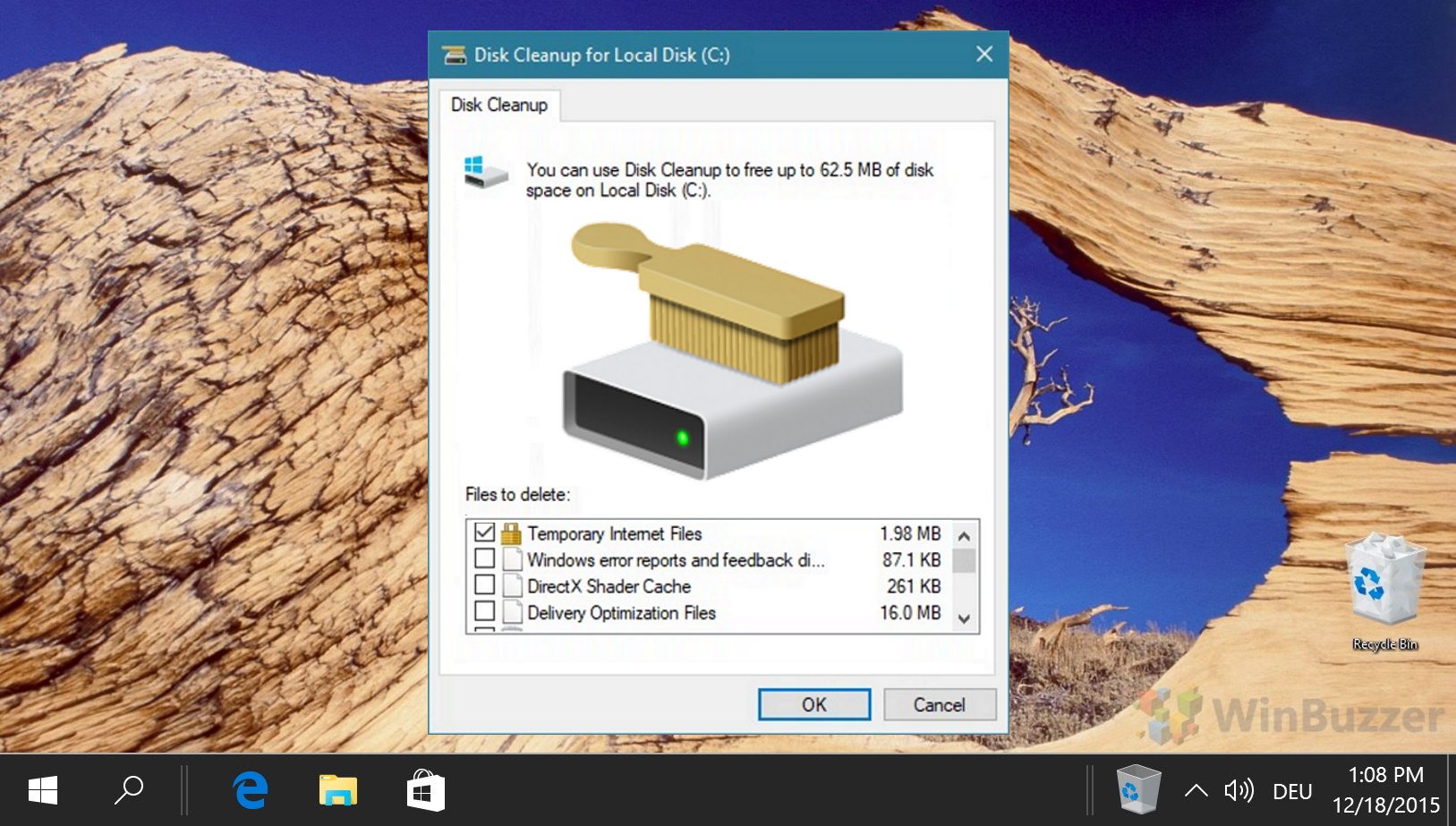目錄:
在Windows 11 或Windows 10 中開啟「顯示隱藏檔案」選項會顯示各種資料夾,包括名為$SysReset 的資料夾,有些使用者註意到該資料夾佔用了一些硬碟空間或弄亂他們的C:/磁碟機。的名為$SysReset
大多時候,$SysReset 資料夾非常小,只有兩位數兆位元組。主要是,它包含技術人員可以用來確定刷新或重置失敗原因的日誌。由於這些日誌可能包含一些個人訊息,因此如果您需要完全乾淨的啟動或確實需要釋放Windows 11 或Windows 10 中的空間,您可能需要將其刪除。刪除$SysReset資源管理器或提升的命令提示字元。 ,我們’將使用 Windows 10 的螢幕截圖,因此您的 UI 可能看起來略有不同。我們會在出現任何變更時指出您需要注意的變更。且使用者友好,非常適合喜歡透過Windows 圖形介面進行導航的使用者。但是,它可能會給某些用戶帶來權限問題。如果您遇到此類問題,請考慮啟動隱藏的管理員帳戶以使操作更順暢。您需要使隱藏項目在檔案總管。按下「Windows + E」啟動檔案總管。選框。/2020/08/01.1-Windows-10-File-Explorer-View-Check-Hidden-Items.jpg”width=”1062″height=”723″> 找到$SysReset 資料夾並選擇「刪除」
隱藏的項目現在可見,轉到根 C:\ 磁碟機並找到 $SysReset 資料夾。您可以透過點擊檔案總管頂部功能表列中的「刪除」按鈕或右鍵單擊該資料夾並選擇「刪除」選項來刪除它從上下文選單中。://winbuzzer.com/wp-content/uploads/2020/08/01.2-Windows-10-File-explorer-Local-Disk-C-SysReset-Delete.jpg”寬度=“1086″高度=“792″”> 接受刪除系統重設資料夾的提示
嘗試刪除該資料夾時,Windows 可能會要求您確認或取得管理員權限才能繼續。這是標準的安全措施。確認您的操作以允許刪除過程繼續進行。 >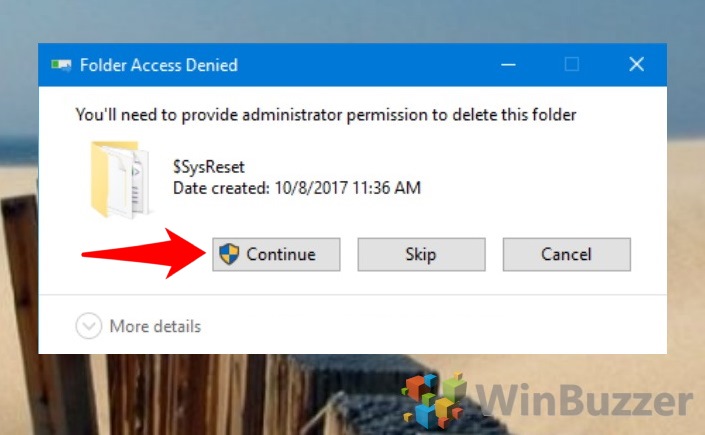 取消選取隱藏項目
取消選取隱藏項目
成功刪除$SysReset 資料夾後,您可能想要恢復檔案總管檢視設定。傳回檔案總管中的「檢視」選項卡,然後取消選取「隱藏專案」選項。請記住,如果您再次需要係統重置資料夾,它將在回收站中保留30 天,以便在必要時進行恢復。:image/gif;base64,R0lGODlhAQABAAAAACH5BAEKAAEALAAAAAABAAEAAAICTAEAOw==”width=”1074″height=”729″>
如何透過指令提示字元刪除$SysReset 資料夾
對於對於熟悉命令列介面的使用者來說,此方法提供了一種更快、更直接的方法來刪除$SysReset 資料夾,通常可以繞過檔案總管遇到的權限問題。 開啟提升的命令提示字元
要使用此方法,您必須以管理員權限存取命令提示字元。按下「開始」按鈕,在搜尋列中輸入「命令提示字元」,然後從螢幕上的選項中選擇「以管理員身分執行」正確的,此提升的命令提示字元可讓您使用刪除系統資料夾所需的管理權限執行命令。 ;base64,R0lGODlhAQABAAAAACH5BAEKAAEALAAAAAABAAEAAAICTAEAOw==”width=”1052″height=”701″> 執行刪除$SysReset 指令
在指令提示字元視窗中,鍵入下列指令: RD/S/Q “C:\$SysReset”並按 Enter 鍵。您的$SysReset 資料夾現在已從系統中刪除。”458″>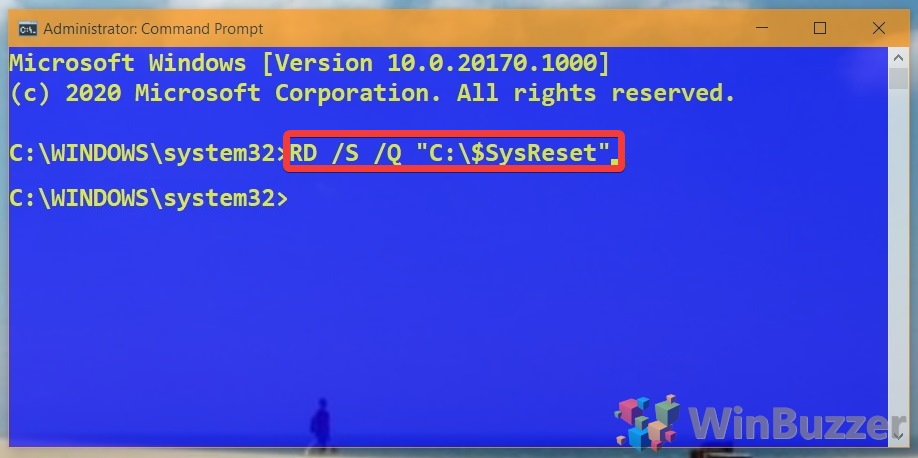
常見問題– 有關Windows 11 和Windows 10 中$SysReset 資料夾的常見問題
Windows 中的$SysReset 資料夾是什麼?
$SysReset 資料夾是 Windows 作業系統在系統重新整理或重設過程中自動建立的。此資料夾儲存可用於診斷和了解這些操作結果的日誌和其他資訊。具體來說,它包括與操作本身相關的數據,例如過程未成功完成時的錯誤日誌。 $SysReset 資料夾不會損害您的電腦。此資料夾主要用於日誌存儲,不包含電腦運作所需的重要係統檔案。對於那些希望釋放磁碟空間或維護整潔的系統目錄而不影響系統功能的人來說,刪除它是安全的。 >
是的,如果您執行另一次系統刷新或重置,則刪除 $SysReset 資料夾後,該資料夾可能會重新出現。這是因為這些操作會觸發創建資料夾來儲存新的日誌和有關進程的信息,從而在每次系統刷新或重置時重複發生。夾會發生什麼情況不刪除它嗎?大多數情況下,它佔用的磁碟空間很小,並且不會幹擾系統操作。但是,隨著時間的推移,如果執行多次重置或刷新操作,則該資料夾可能會因日誌累積而增加。嗎?
$SysReset 資料夾不包含用於反轉系統重置或刷新的工具或資料。其目的純粹是診斷,以提供有關重置或刷新過程的日誌和資訊。對於系統恢復,Windows 提供了其他功能,例如係統恢復或恢復到先前的系統備份的功能。 >Windows 中沒有內建設定或選項來阻止在重設或刷新期間建立$SysReset 資料夾。該資料夾是自動生成的,用於存儲進程必要的日誌信息,對於診斷問題和保證操作的透明度起著至關重要的作用。系統資料夾時的權限問題SysReset?此外,還可以使用旨在處理 Windows 權限的第三方檔案管理工具,但由於系統資料夾修改的敏感性,請確保您信任該軟體的來源。檢查和清理系統產生的資料夾(如$SysReset)嗎?作為一般做法,每隔幾個月執行一次系統清理有助於保持最佳的系統效能和組織,特別是在重大更新或系統重置之後。 $SysReset)是否可以隱藏以避免混亂,而無需刪除它們?
是的,您可以選擇隱藏系統產生的資料夾(例如 $SysReset),而不是刪除它們以避免混亂。為此,請右鍵單擊檔案總管中的資料夾,選擇“屬性”,然後選取“屬性”下的“隱藏”選項。但是,這不會釋放磁碟空間,純粹是為了視覺整潔。安裝期間產生的資料夾,例如$Windows.~BT 和$Windows.~WS。與$SysReset 類似,也可以查看這些文件,如果不再需要它們,並且您確定它們不會影響系統的功能,也可以將其刪除。會受到影響改善嗎?但是,如果您的磁碟空間幾乎已滿,刪除此類資料夾可以稍微提高系統效能,因為有額外的可用空間,從而可以更好地管理檔案並減少磁碟機碎片。這些資料夾之前我應該考慮什麼$SysReset 資料夾或類似的系統資料夾?是否有助於解決與系統重置或刷新相關的潛在問題。確保您不需要任何包含的資料用於恢復或診斷目的。此外,請確認刪除該資料夾不會幹擾正在進行的進程或系統穩定性。刪除$SysReset 資料夾不會影響未來的系統重置或刷新嗎?如果後續操作需要,Windows 會簡單地建立一個新的$SysReset 資料夾,確保每個進程都有必要的空間來儲存其日誌和資訊。任何維護?
刪除$SysReset資料夾後,無需進行具體維護。進行常規系統清理或重新啟動電腦可能會有所幫助,以確保所有變更生效並清除與刪除過程相關的任何臨時檔案。的資料夾?一般來說,與臨時安裝檔案、更新快取或已完成進程的日誌相關的資料夾可以安全刪除,前提是它們沒有被系統主動使用或用於正在進行的進程。 >相關:如何清理Windows中的WinSxS資料夾以釋放空間
在搜尋磁碟空間佔用者時,使用者經常會遇到WinSxS資料夾,這是一個看似很大的文件,Windows資源管理器告訴他們有8GB+,並且包含數以萬計的文件。他們很快就會發現無法完全刪除 WinSxS(有充分的理由),但可以清理 WinSxS 以釋放一些空間。在我們的其他指南中,我們向您展示如何清理WinSxS 資料夾中的舊Windows 元件而不損害您的系統。”https://winbuzzer.com/wp-content/uploads/2020/07/featured-How-to-Clean-Up-Component-Store-WinSxS-folder-in-Windows-10.jpg”>
相關:如何重設Windows 11 或Windows 10(正常或出廠重設)
如果您的電腦始終有無法修復的問題,最好的選擇是重設您的作業系統系統。您可以選擇保留檔案(刷新)、刪除所有內容或恢復原廠設定。在我們的另一篇指南中,我們向您展示如何使用進階啟動選項和作業系統的內建設定應用程式將Windows 11 和Windows 10 恢復原廠設定。/p>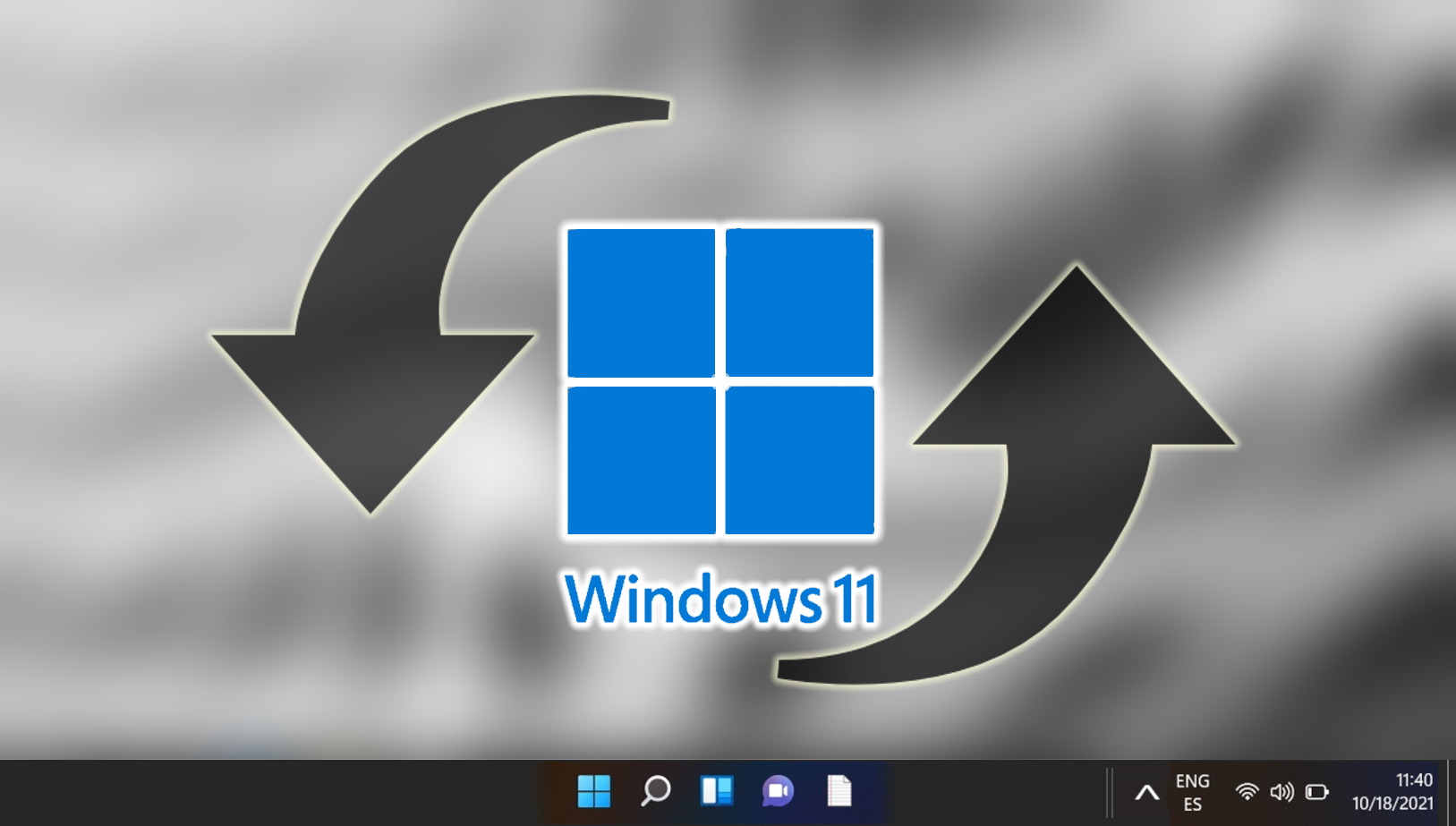
相關:如何在經典和擴展模式下使用磁碟清理來釋放Windows 空間
臨時檔案和已刪除的項目常常會堆積起來,使您的驅動器嚴重堵塞,從而影響表現。因此,Microsoft 創建了 Windows 磁碟清理工具,您可以利用它來釋放 C: 磁碟機或任何其他磁碟機上的空間。在我們的另一篇指南中,我們向您展示瞭如何在經典模式下使用磁碟清理來清除Windows 上的磁碟空間,以及更未知的擴展模式,該模式可以更積極地釋放空間。 strong>